1、打開目錄 C:\Users\用戶名\AppData\Roaming\Microsoft\Internet Explorer

2、在搜索框中輸入Google Chrome,得到多個chrome快捷方式;
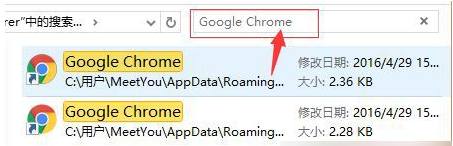
3、依次在每個圖標上點鼠標右鍵,然後點屬性;
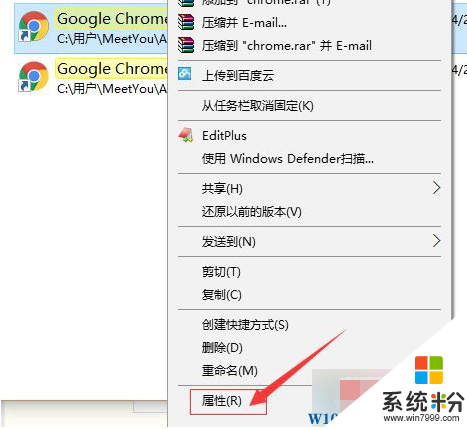
4、在“快捷方式”選項卡下的目標欄中,將【...chrome.exe"】後麵的網址刪掉,然後點擊應用;
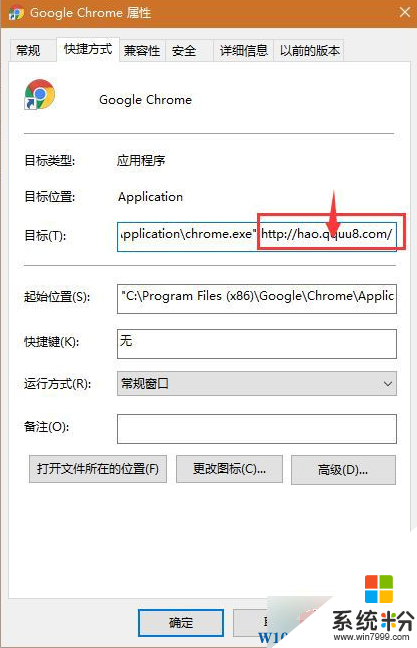
5、將搜索出的多個chrome快捷方式修改完成後,重新點擊任務欄的chrome圖標就不會再出打開就是hao123的問題了。
當然桌麵上的快捷方式,大家也要打開看看是不是給改了~
win10相關教程